Lanzado en 2022 en los Estados Unidos, Apple Pay ahora se usa ampliamente incluso en 2022. Si nunca ha oído hablar de él, es un sistema de pago que le permite comprar bienes y servicios utilizando su iPhone, iPad, Apple Watch o Mac. Es compatible con todos los modelos de iPhone a partir del iPhone 6, con iPad Air 2 y superior y con todos los modelos de Apple Watch y Mac. Se puede utilizar tanto online (por ejemplo para comprar productos a través de la app) como en tiendas físicas. El pago en este último se realiza como con las tarjetas de crédito sin contacto, por tanto mediante el simple acercamiento del dispositivo al TPV, todo ello sin comisiones ni costes fijos mensuales.
Para aprovechar Apple Pay, debe agregar una tarjeta de crédito compatible a su cuenta Cartera de Apple. Una tarjeta de crédito admitida es una tarjeta de crédito emitida por una de las instituciones que actualmente garantiza la compatibilidad con Apple Pay. Estas instituciones, y por lo tanto las tarjetas, compatibles con Apple Pay en 2022 son muchas y están en constante expansión. En cuanto a las apps y comercios donde se puede utilizar el servicio, ya son muchos los comercios que aceptan Apple Pay y, como ya se mencionó anteriormente, el pago directo a través de chip NFC funciona con todos los TPV equipados con soporte contactless, por lo tanto, en muchas tiendas a lo largo del país. (así como en otros países donde Apple Pay está disponible).
En el frente de la seguridad, no hay problemas ni riesgos de ningún tipo. Los detalles de la tarjeta agregados a Apple Wallet no se almacenan en el dispositivo o los servidores de Apple, ni se comparten con los comerciantes al pagar bienes o servicios. En resumen, si tienes un iPhone y una tarjeta de crédito compatible, ¡no pierdas la oportunidad de probarlo porque podría ser mucho más conveniente de lo que crees! ahora me explico mejor cómo funciona Apple Pay.
índice
- Dispositivos compatibles con Apple Pay
- Tarjetas compatibles con Apple Pay
- Tiendas y aplicaciones que aceptan Apple Pay
- Cómo asociar una tarjeta a Apple Pay
- Cómo pagar con Apple Pay
- Apple Pay para comerciantes
Dispositivos compatibles con Apple Pay

Como ya se especificó al comienzo del tutorial, Apple Pay es compatible con todos los modelos de iPhone que comienzan con iPhone 6 y con todas las variantes de Apple Watch, pero el servicio también se puede utilizar en iPad e Mac. Aquí hay una lista detallada de todos los dispositivos compatibles con Apple Pay en este momento.
- iPhone - iPhone 6 y posteriores, iPhone 6 Plus y posteriores, iPhone SE y posteriores, iPhone 7 y posteriores, iPhone SE (segunda generación) y posteriores, hasta los últimos modelos de iPhone 13 y posteriores. Con estos dispositivos puedes pagar en tiendas físicas, en apps y en la web a través de Safari.
- iPad - iPad Air 2 y posteriores, iPad mini 3 y posteriores, iPad Pro de 1.ª generación y posteriores, iPad de 5.ª generación y posteriores. Con estos dispositivos puedes pagar en tiendas físicas, en apps y en la web a través de Safari.
- Apple Watch - todos los modelos, obviamente solo cuando se emparejan con iPhone. Con estos dispositivos es posible pagar en tiendas físicas y en apps.
- Mac - MacBook Pro de 4.ª generación con barra táctil, MacBook Air de 3.ª generación, MacBook Pro de 5.ª generación y todos los demás dispositivos compatibles con macOS 10.12 Sierra y versiones posteriores (pero solo si se combina con un iPhone o un Apple Watch habilitado para usar Apple Pay). Con estos dispositivos, solo puedes pagar en la web con Safari.
Otro aspecto importante a destacar es que en los dispositivos en los que pretendas utilizar Apple Pay deberás tener configurado un ID de Apple asociado con iCloud. Para saber cómo crear una cuenta de iCloud y cómo usarla, lee mi tutorial dedicado al tema.
Cómo funciona Apple Pay en iPhone y iPad

Apple Pay es estándar en dispositivos compatibles: simplemente agregue su tarjeta de crédito, débito o prepago a la aplicación Billetera y eso es. Después de insertarlo, puede comenzar a realizar pagos sin contacto en las tiendas a través de su iPhone, iPad o Apple Watch, así como realizar compras en la web y en las aplicaciones.
A través de Wallet, que es su billetera electrónica, se pueden insertar un máximo de 8 tarjetas y es posible configurar una como tarjeta de pago predeterminada que se utilizará como primera opción en caso de compras. Para pagar basta con realizar el reconocimiento: pulsar dos veces botón lateral y autenticar con el ID de la cara o con el código en el caso de modelos equipados con este método, o utilice el tocar ID para modelos anteriores.
Luego, todo lo que queda es acercar la parte superior del teléfono al POS sin contacto y esperar a que se realice la transacción. Si todo ha ido bien, aparecerá el mensaje en el TPV final o Transacción exitosa y en el iPhone (o iPad / Apple Watch) el marca de verificación en la pantalla. Sin embargo, explicaré en detalle cómo agregar tarjetas a Wallet y cómo pagar con Apple Pay en dos capítulos dedicados por completo al tema.
Cómo funciona Apple Pay en Apple Watch

Como se dijo anteriormente todo Apple Watch son compatibles con Apple Pay. Sin embargo, antes de utilizar este método de pago, es necesario emparejar el Apple Watch con su iPhone (para obtener ayuda en caso de problemas con el procedimiento de emparejamiento de los dos dispositivos, le sugiero que consulte esta guía dedicada al tema) y, a través del aplicación iPhone Watch, configure Apple Pay.
Para hacer esto, inicie la aplicación, luego haga clic en los elementos Apple Watch e Wallet y Apple Pay, luego toca el elemento Carta Aggiungi, para agregar uno nuevo y siga el asistente en pantalla para ingresar datos y verificar la identidad. Si ya se guardaron algunas tarjetas en Wallet, toque la tarjeta que ve en la lista debajo del elemento Tarjetas de pago en Apple Watch e ingresa el código CVV para activarlo también en este dispositivo.
Una vez activado, para pagar basta con acercar la pantalla del Apple Watch al TPV de una tienda y pulsar dos veces el botón botón lateral para confirmar la compra; una retroalimentación háptica y un leve "bip" indicarán el pago exitoso.
Si desea cambiar su tarjeta y no usar la predeterminada, solo tiene que desplazarse en la pantalla y luego proceder con el pago como se ve arriba. Cuando se trata de compras de aplicaciones, solo necesita seleccionar Apple Pay como método de pago y presione dos veces botón lateral de reloj de Apple.
Cómo funciona Apple Pay en Mac
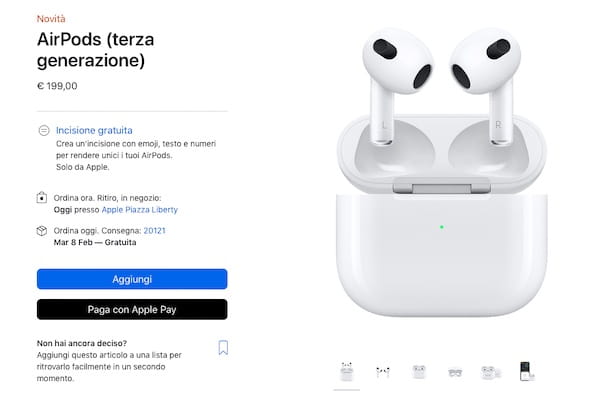
Con la MacBook Pro de 4.ª generación con Touch Bar, la MacBook Air de 3.ª generación y la MacBook Pro de 5.ª generación, puedes comprar a través de Apple Pay como con otros tipos de dispositivos. Esto se debe a que, al estar equipado con tocar ID o botón Paga su Touch Bar le permite hacer esto directamente a través de su Mac.
Además, en estos modelos de Mac es posible gestionar mejor Apple Pay: puedes insertar una nueva tarjeta con la que realizar pagos, como verás más adelante, y ver las transiciones de la tarjeta pulsando sobre Preferencias del sistema> Wallet y Apple Pay> Transacciones> Mostrar notificaciones de transacciones de.
Sin embargo, para todos los demás modelos, es posible realizar pagos a través de Apple Pay en Safari usando iPhone o Apple Watch para confirmar la compra. Lo importante es que tanto el Mac como el iPhone/Apple Watch estén emparejados con el mismo ID de Apple.
Tarjetas compatibles con Apple Pay

Apple Pay puede utilizarse para realizar pagos tanto en tiendas físicas como online, a través de tarjetas de crédito, débito y prepago de los circuitos más populares, como las Mastercard e Visa.
Entre las tarjetas compatibles con el servicio, destaco HYPE. Si nunca has oído hablar de ella, HYPE es una cuenta de dinero electrónico asociada a una tarjeta de circuito Mastercard (tanto física como virtual) perfectamente compatible con Apple Pay (y también con Google Pay y Samsung Pay, en Android) ideal para realizar compras tanto en tiendas físicas y online, con posibilidad de obtener cashback en más de 500 tiendas.
HYPE también le permite enviar y recibir dinero, enviar y recibir transferencias bancarias gratuitas, retirar dinero de cajeros automáticos de todo el mundo, pagar facturas, realizar recargas telefónicas, establecer metas de ahorro para comprar y vender Bitcoins y mucho más. Todo esto se puede gestionar cómodamente desde la aplicación del teléfono inteligente y desde una PC.
Para abrir una cuenta HYPE, todo lo que necesita hacer es visitar el sitio web oficial y seguir las instrucciones en pantalla (todo se hace en unos minutos, siempre que tenga un documento de identidad válido a mano). Puedes elegir entre diferentes planes: HYPE, ese es el plan básico de HYPE sin costos mensuales fijos; HYPE Siguiente (2,90€/mes) que desglosa los límites de retirada, recarga y gasto de HYPE y añade la posibilidad de domiciliar las utilidades y acreditar la nómina; y finalmente EXCELENTE PREMIUM (9,90 euros/mes) que combina las ventajas de HYPE y HYPE Next con un completo seguro de viaje (médico y de vuelos retrasados/cancelados) con pagos y retiradas gratuitas en todo el mundo, el crédito World Elite Mastercard y servicio de asistencia prioritaria (también vía WhatsApp).
Más información sobre HYPE Más información sobre HYPE Siguiente Más información sobre HYPE Premium
Luego de abrir una cuenta con HYPE y activar su tarjeta (ya sea física o virtual), para usarla con Apple Pay debe agregarla a Billetera IOS: para hacer esto, vaya a la sección Carta aplicación de HYPE, presione el botón apropiado y siga las instrucciones en la pantalla. Alternativamente, inicie la aplicación Billetera iPhone, presione el botón (+) ubicado en la parte superior derecha y siga las instrucciones en la pantalla para enmarcar la tarjeta con la cámara o ingresar los datos manualmente.
Una vez que se haya agregado la tarjeta HYPE a la billetera del iPhone, puede realizar sus compras con Apple Pay simplemente llamando al menú de servicio (por ejemplo, presionando el botón lateral dos veces en iPhones con Face ID o en Apple Watch), desbloqueando el dispositivo ( operación innecesaria en Apple Watch) y acercando este último al TPV de la tienda.
Si quieres saber más sobre cómo funciona HYPE, no dudes en consultar el tutorial que he dedicado al servicio. Si, por el contrario, desea obtener más detalles sobre Apple Pay y las tarjetas compatibles con este último, lea esta página de información en el sitio web de Apple.
Cómo funciona Apple Pay Postepay

Si suele utilizar los servicios de Poste 2022ne entonces debes saber que todas las tarjetas de esta institución, excepto las que tienen circuito Maestro y papel Iostudio, puede combinarse con Apple Pay y usarse para realizar pagos con este método.
De hecho, las tarjetas se pueden agregar a la billetera Postepago prepago con circuito Visa e Mastercard y tarjetas Postepay asociado a la Cuenta Corriente BancoPosta. Para darte de alta en el servicio y asociar una tarjeta puedes proceder de diferentes formas: a través del Wallet, como explicaré mejor más adelante, ya través de las apps de BancoPosta y Postepay.
Para continuar, inicie la aplicación BancoPosta, si es necesario, inicie sesión y desplácese i bandera presente en la pantalla principal hasta encontrar el relativo a Apple Pay y tócalo. Luego presiona papel desea asociar entre los de la lista. Ahora, en la nueva pantalla que se abrió, presione el elemento adelante, arriba a la derecha, luego arriba acepto, abajo a la izquierda, y espere a que la tarjeta se agregue a Wallet.
Si usa la aplicación Postepayen su lugar, inícielo, inicie sesión y haga clic en el banner Añade tu tarjeta a Apple Pay presentes en el Hogar. A continuación, seleccione uno de los carta entre los que has enumerado y sigue el mismo procedimiento sencillo descrito unas líneas más arriba. Para obtener más información, puede consultar la página de Internet de Poste 2022ne dedicada a Apple Pay.
Cómo funciona Apple Pay UniCredit

Si tienes una tarjeta de crédito, débito o prepago UniCredit Puedes usar Apple Pay para realizar tus pagos. Sin embargo, antes de agregarlo a la billetera de su dispositivo Apple, debe registrarlo en la aplicación Banca Móvil UniCredit, disponible en la App Store.
Todo lo que tienes que hacer, entonces, es descargarlo en tu iPhone y activarlo ingresando tus códigos de acceso al servicio de Banca Multicanal, y luego seguir el asistente en pantalla. Si necesita ayuda para continuar con la instalación, le sugiero que lea mi tutorial sobre cómo instalar la aplicación UniCredit.
En el caso concreto de que estuvieras en posesión de una tarjeta My únicoEn su lugar, puede continuar directamente con la adición a Wallet sin pasar por la aplicación del banco. En este caso concreto, por tanto, no necesitarás descargar nada y podrás proceder directamente a través de Wallet. Para más información al respecto puedes consultar la página web de UniCredit dedicada a Apple Pay donde encontrarás todo lo que necesitas.
Cómo funciona Apple Pay Intesa Sanpaolo

también Intesa Sanpaolo, al igual que las entidades mencionadas anteriormente, te permite usar tus tarjetas para pagar con Apple Pay; todas las tarjetas, incluidas las que tienen un circuito Maestro, entonces se puede utilizar.
Para proceder a la activación del servicio, además de añadir la tarjeta a Wallet, puedes actuar a través de la app Intesa Sanpaolo Móvil presente en la App Store, que os conté mejor aquí. Entonces localiza el tuyo papel su Monedero XME a través de la aplicación, presione sobre ella y toque el botón Agregar a Apple Wallet, luego siga el asistente en pantalla. Para más información, te recomiendo que consultes la página web de Intesa Sanpaolo dedicada al funcionamiento de Apple Pay.
Cómo funciona Apple Pay BNL

Todas las tarjetas prepago, débito y crédito con circuito Mastercard e Maestro di BNL se puede utilizar para pagar a través de Apple Pay. Para proceder a la inserción de la tarjeta en la lista de habilitados se puede actuar directamente a través de la app BNL disponible en la App Store.
El procedimiento dura unos segundos y es extremadamente intuitivo: inicie la aplicación mencionada, si es necesario, inicie sesión y vaya a la sección mis cartas. Luego busque el que desea activar, tóquelo y habilite Apple Pay a través del sencillo asistente en pantalla. Una vez hecho esto, se agregará automáticamente a la billetera del iPhone. Para obtener más información, puede consultar la página web de BNL dedicada a Apple Pay.
Tiendas y aplicaciones que aceptan Apple Pay

Como se mencionó en la apertura de la publicación, Apple Pay ya es compatible con una amplia gama de tiendas físicas, hotel, bar, museos, sitios de Internet e applicación.
Entre las tiendas que admiten Apple Pay se encuentran las de Apple, Auchan, Carrefour, Eataly, Esselunga, EuroSpin, H&M, Lidl, MediaWorld, Mondadori, OVS, laRinascente, Sephora, Simply y Unieuro y todos los clubes / tiendas que exhiben el Apple Pay marca (y / o tener POS con soporte contactless).
En lo que respecta a aplicaciones y sitios web, nombres como Deliveroo, EasyJet, ePrice, Giglio.com, Musement, SaldiPrivati, Trainline, Booking y Unieuro han apoyado Apple Pay desde el principio, pero ahora la lista es realmente interminable.
Además, te indico que puedes utilizar la aplicación Mapas, presente por defecto en iPhone, iPad y Mac, para localizar tiendas, bares y restaurantes cerca del lugar donde te encuentres que acepten pagos a través de Apple Pay. De hecho, haciendo clic en el lugar de interés y expandiendo la tarjeta relativa, bajo el título Información de Interés puedes ver la escritura Pagos sin contacto y Logotipo de Apple Pay cuando se acepta este tipo de pago.
Cómo asociar una tarjeta a Apple Pay

Para usar Apple Pay, debe agregar su tarjeta publicitaria Cartera de Apple, la billetera digital iOS que puede incluir tarjetas de crédito, boletos de viaje, tarjetas de lealtad y más. El funcionamiento es de una sencillez desarmante. Después de obtener una tarjeta compatible con Apple Pay, debe iniciar la aplicación que usa normalmente para administrarla y buscar el botón Agregar a Apple Wallet.
Después de presionar el botón en cuestión, el asistente comenzará a asociar la tarjeta seleccionada con Apple Wallet y luego con Apple Pay. Así que presiona el botón adelante situado en la parte superior derecha, elige el dispositivo al que asociar la tarjeta (iPhone o Apple Watch) y vuelve a pulsar el botón adelante ubicado en la parte superior derecha.
En unos segundos, el sistema debería comprobar la validez de la tarjeta, contactar con la entidad a la que pertenece y debería aparecer en pantalla un documento con las condiciones de uso de Apple Pay. Luego acepte los términos de uso de Apple Pay presionando el botón Aceptar ubicado en la parte inferior derecha y espere a que la tarjeta se agregue a su Apple Wallet (y, por lo tanto, a Apple Pay).
Alternativamente, también puede abrir la aplicación Wallet directamente, presione el botón (+) ubicado en la parte superior derecha y agregue una tarjeta de crédito tocando el botón primero Tarjeta de débito o crédito, luego en el botón Continuar y, finalmente, enmarcar la tarjeta con la cámara o ingresar los datos manualmente (después de seleccionar el elemento apropiado en la parte inferior de la pantalla).
Para agregar "manualmente" una tarjeta de crédito a Apple Wallet en Apple Watch, inicia la aplicación Vea el video en tu iPhone, selecciona la pestaña Apple Watch que está en la parte inferior izquierda y sube Wallet y Apple Pay. A continuación, toque el elemento Agregar tarjeta de crédito o débito y siga las instrucciones en pantalla para agregar una nueva tarjeta a su Billetera personal.
Si tienes uno MacBook Pro con Touch Bar e tocar ID, puede agregar una tarjeta de crédito o débito a Apple Wallet abriendo Preferencias del Sistema (el ícono de engranaje ubicado en la barra del Dock), seleccionando el ícono Wallet y Apple Pay desde la ventana que se abre y presionando sobre la voz Carta Aggiungi.
Cómo pagar con Apple Pay
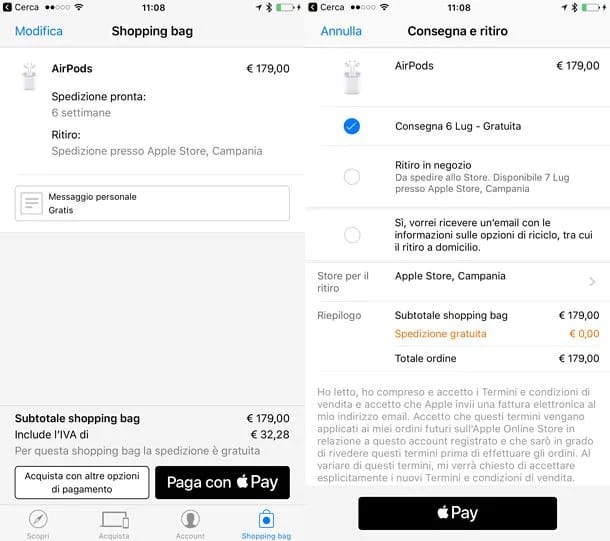
Ahora estás realmente listo para descubrirlo cómo funciona Apple Pay, es decir, cómo pagar un producto o servicio con el método de pago de Apple.
Como se señaló anteriormente, Apple Pay se puede utilizar para pagar bienes y servicios en línea o en tiendas físicas (incluidos hoteles, bares y otros lugares públicos). Para usarlo como un sistema de pago en línea, simplemente compre un bien o servicio en una tienda que incluya Apple Pay entre los sistemas de pago admitidos, presione el botón Pagar con Pay o Pagar y confirme la transacción usando el ID de la cara, tocar ID o código (en iPhone, iPad y MacBook Pro).
Para usar Apple Pay en tiendas físicas, simplemente presione dos veces el botón botón lateral y autenticar con ID de la cara o código y acerque el smartphone al TPV. Alternativamente, en casos de iPhone con tocar ID, simplemente acerque el iPhone al TPV manteniendo el dedo sobre el Touch ID o también puede pulsar dos veces seguidas sobre el Botón de inicio iPhone mientras se muestra la pantalla de bloqueo, seleccione la tarjeta que desea usar y acerque el teléfono al POS. Sin embargo, para cambiar la tarjeta, después de seguir el procedimiento descrito anteriormente, puede seleccionar otra de las presentes tocándola y procediendo nuevamente con la autenticación.
Si tienes uno Apple Watch, puedes pagar con Apple Pay en tiendas físicas pulsando el botón botón lateral del reloj dos veces seguidas, seleccionando la tarjeta que quieras utilizar y acercando el Apple Watch al TPV. Sin embargo, para obtener más información, le recomiendo que consulte mi guía sobre cómo pagar con Apple Watch.
Apple Pay para comerciantes

¿Eres comerciante y te gustaría adoptar Apple Pay en tu tienda? Para aceptar Apple Pay como método de pago en su tienda, necesita un POS habilitado para pagos sin contacto. Los pagos se tratarán como transacciones con tarjeta presente y no incurrirán en cargos adicionales.
Para obtener más información, puede comunicarse con el soporte de Apple a través del número 800 915 911 (también dedicado a pequeñas empresas) activo de lunes a viernes de 09.00 a 20.00 o consulte la página web de Apple dedicada a Apple Pay Support.
Artículo creado en colaboración con HYPE.

























